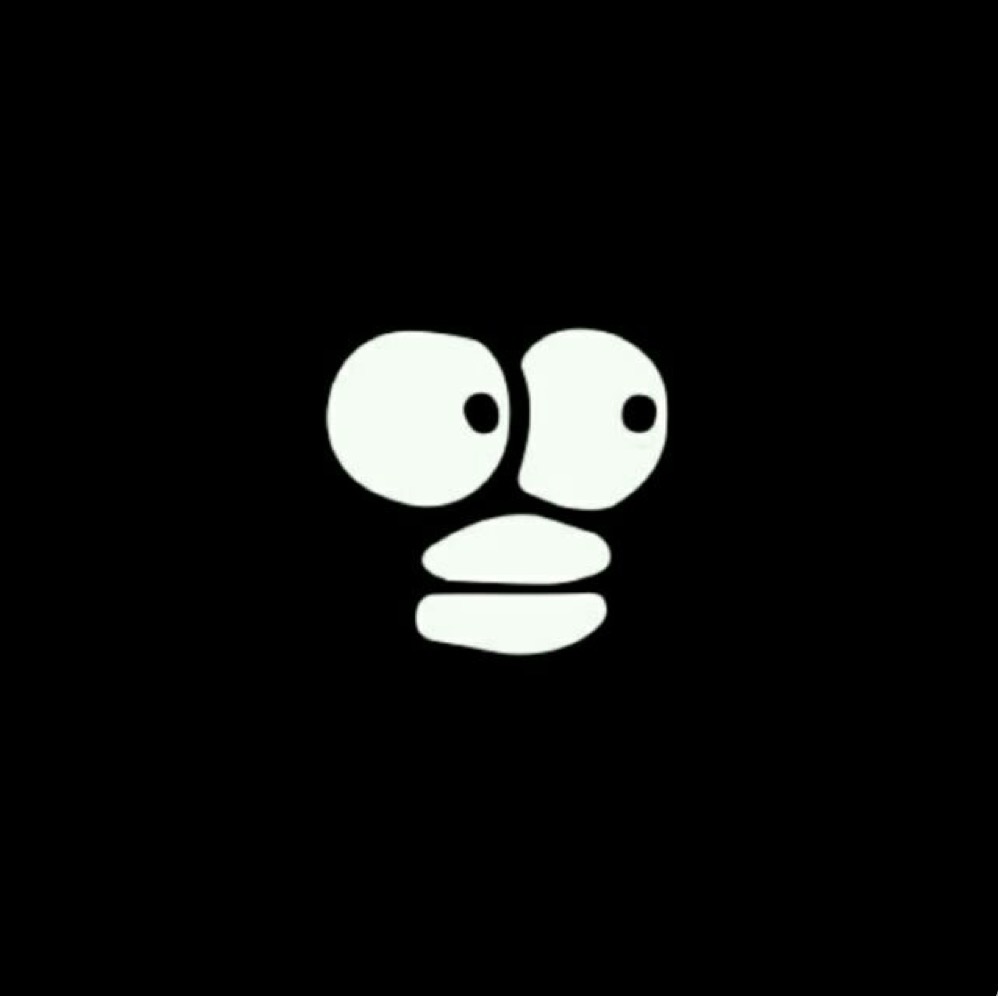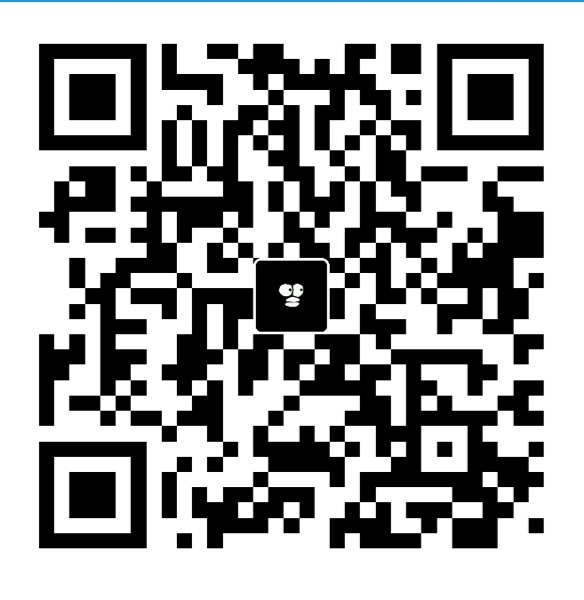下载镜像
1
| $ docker pull cptactionhank/atlassian-jira
|
运行容器
1
2
| $ docker volume create jira_home
$ docker run -d -p 8080:8080 --name jira --restart always -v jira_home:/var/atlassian/jira cptactionhank/atlassian-jira:latest
|
下载破解文件
1
2
3
| $ wget https://github.com/silenceboychen/some-software/raw/master/Jira/mysql-connector-java-5.1.25-bin.jar
$ wget https://github.com/silenceboychen/some-software/raw/master/Jira/atlassian-universal-plugin-manager-plugin-2.22.4.jar
$ wget https://github.com/silenceboychen/some-software/raw/master/Jira/atlassian-extras-3.2.jar
|
添加mysql驱动程序
mysql配置
1
2
| $ docker cp mysql-connector-java-5.1.25-bin.jar jira:/opt/atlassian/jira/atlassian-jira/WEB-INF/lib/
$ docker restart jira
|
nginx配置
1
2
3
4
5
6
7
8
9
10
11
12
13
14
15
16
17
18
19
20
21
22
23
24
25
26
27
28
29
30
31
32
33
34
35
36
37
38
39
40
41
42
43
44
45
46
47
48
49
50
51
52
53
54
55
56
57
| upstream jira{
server 127.0.0.1:8080;
}
# http配置
#server {
# listen 80;
# server_name jira.domain.com;
# access_log /var/log/nginx/jira.domain.com-access.log;
# error_log /var/log/nginx/jira.domain.com-error.log;
# location / {
# proxy_pass_header Server;
# proxy_set_header Host $http_host;
# proxy_set_header X-Real-IP $remote_addr;
# proxy_set_header X-Scheme $scheme;
# proxy_pass http://jira;
# }
#}
# https配置
server {
#侦听443端口,这个是ssl访问端口
listen 443;
#定义使用 访问域名
server_name jira.iblackvip.com;
access_log /var/log/nginx/jira.domain.com.access.log;
error_log /var/log/nginx/jira.domain.com.error.log;
ssl on;
ssl_certificate /etc/nginx/cert/jira.domain.com.pem;
ssl_certificate_key /etc/nginx/cert/jira.domain.com.key;
ssl_session_timeout 5m;
ssl_protocols TLSv1 TLSv1.1 TLSv1.2; #按照这个协议配置
ssl_ciphers ECDHE-RSA-AES128-GCM-SHA256:HIGH:!aNULL:!MD5:!RC4:!DHE;#按照这个套件配置
ssl_prefer_server_ciphers on;
location / {
proxy_pass_header Server;
proxy_set_header Host $http_host;
proxy_set_header X-Real-IP $remote_addr;
proxy_set_header X-Scheme $scheme;
proxy_pass http://jira;
}
gzip on;
gzip_min_length 1k;
gzip_buffers 4 16k;
gzip_comp_level 5;
gzip_types text/plain application/x-javascript text/css application/xml text/javascript application/x-httpd-php;
}
server {
# 80端口是http正常访问的接口
listen 80;
server_name jira.domain.com;
# 在这里,我做了https全加密处理,在访问http的时候自动跳转到https
rewrite ^(.*) https://$host$1 permanent;
}
|
Web设置
浏览器访问JiraWeb,语言可以设为中文,选择「我将设置它自己」——「下一步」
数据库设置,数据库类型选择「MySQL」,接着填入你的MySQL连接信息(需要你在你的MySQL数据库中创建数据库,数据库的字符类型必须是utf8),测试可以连接之后点击「下一步」
设置应用程序的属性——「下一步」
申请许可证关键字,点击「生成Jira试用许可证」
需要注册账号,注册完之后重新回到这个页面,选择相关信息,点击「Generate License」
点击「Yes」
页面就会带着你的许可证关键字回到Jira的设置页面,接着点击「下一步」
等待一会就进入设置管理员页面,填入一些信息即可,接着「下一步」
点击「完成」即完成设置
破解jira
拷贝文件到容器内:
1
2
| $ docker cp atlassian-extras-3.2.jar jira:/opt/atlassian/jira/atlassian-jira/WEB-INF/lib/
$ docker cp atlassian-universal-plugin-manager-plugin-2.22.4.jar jira:/opt/atlassian/jira/atlassian-jira/WEB-INF/atlassian-bundled-plugins/
|
重启容器,破解结束:
查看jira页面设置-》应用程序,我们可以很明显的看到jira我们可以使用到2033年。